
Inhaltsverzeichnis:
- Autor John Day [email protected].
- Public 2024-01-30 07:16.
- Zuletzt bearbeitet 2025-01-23 12:52.

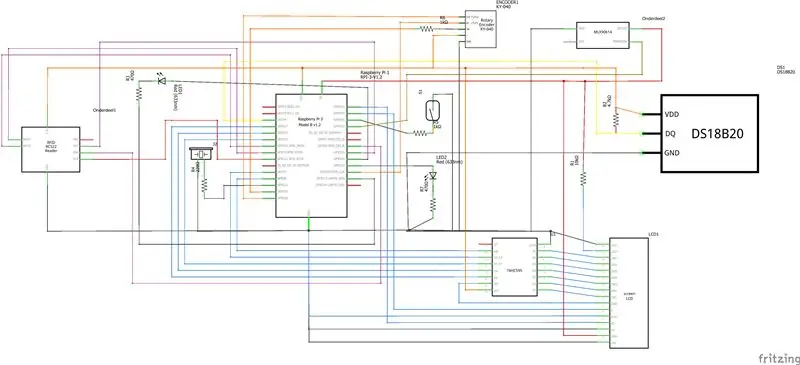
In dieser Anleitung erkläre ich dir, wie du Alarmostat baust, mein Schulprojekt für 1MCT bei Howest. Das Konzept sieht vor, ein Gerät zu schaffen, das sowohl eine Einbruchmeldeanlage als auch einen Thermostat in einem vereint. Mein Design kann jedoch definitiv verbessert werden, daher ist es nicht erforderlich, die Anweisungen sehr genau zu befolgen. Seien Sie kreativ!
Die benötigten Komponenten sind unten aufgeführt und der genaue Stromkreis ist auf dem Foto zu finden (ich bin jedoch nicht verantwortlich für Schäden an Ihrer Ausrüstung:))
Lieferungen
-Raspberry Pi (ich habe ein 3B+ verwendet) mit Adapter und SD-Karte
-Breadboard
-GPIO Breakout Board kann praktisch sein
-Bewegungssensor (HCRS501)
-Türmagnetschalter (ada375)
-ein paar LEDs und Widerstände
-ein aktiver Summer
-Drehgeber (Tasten-0.40)
-2x16 LCD-Display
-74hc595 Schieberegister zum Ansteuern des LCD
-MFRC522 RFID-Lesegerät
-viele kabel
-Materialien zum Herstellen eines Koffers und Werkzeuge zum Zusammenbauen
(zusätzliches Steckbrett-Netzteil)
Schritt 1: Abrufen der Dateien
Die Dateien für dieses Projekt finden Sie in diesen Repositorys:
github.com/thomasdebiehw/project-backend
github.com/thomasdebiehw/project-frontend
Das Backend ist ein Python / Flask-Programm, das mit unserer Hardware kommuniziert und die Informationen von dieser an das Frontend, das ein Webinterface ist, weiterleitet.
Hassen Sie den Code nicht, ich bin mir bewusst, dass einiges davon schlecht und unklar geschrieben ist, aber hey, es funktioniert:)
Möglicherweise müssen Sie einige Dinge ändern, damit es richtig funktioniert, wie der mysql-Benutzer oder die IP-Adressen, auf denen die Programme ausgeführt werden.
Lesen Sie die Readme-Datei des Frontends, um zu erfahren, wo diese Dateien abgelegt werden sollen
Holen Sie sich die Dateien auf Ihren Pi (oder nehmen Sie großartige Änderungen daran vor) und machen Sie sich bereit, alles mit dem Pi zu verbinden.
Schritt 2: Anschließen
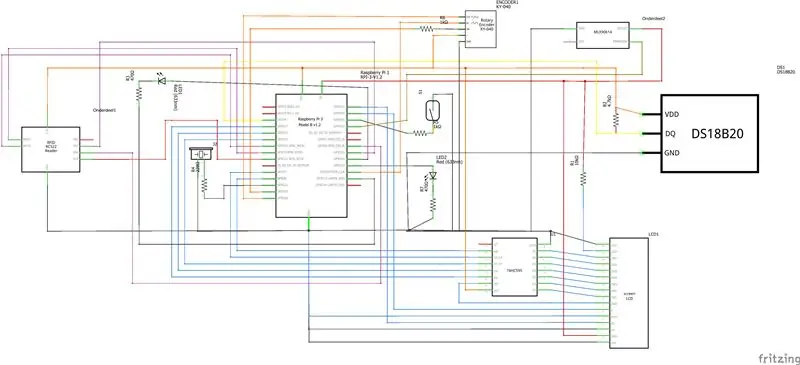

Schalten Sie Ihren Pi aus, bevor Sie die Komponenten anschließen. Der Stromkreis sollte ziemlich selbsterklärend sein, aber ein Teil, auf den man achten sollte, ist der Bewegungssensor. Aus irgendeinem Grund ist sein Layout im Stromkreis anders. Ich habe dem Bild einige Anmerkungen hinzugefügt, um die Funktion der Komponenten zu erklären.
Wenn Sie Probleme haben, sollten Sie ein externes Netzteil verwenden. Ich hatte einige Probleme mit dem nicht funktionierenden RFID-Reader. Obwohl ich nicht ganz sicher bin, ob die Stromversorgung das Problem war, habe ich es nach der Verwendung einer externen Quelle nicht erlebt und es tut auch nicht weh.
Wenn Sie dies tun möchten, verbinden Sie die GND-Pins des Pi und des Netzteils miteinander. Stecken Sie alles +3,3V oder +5V von den Komponenten in den entsprechenden Ausgang der externen Versorgung, und Sie sollten gut sein.
Schließen Sie die 3,3 oder 5 V des Pi NICHT an die Stromversorgung an. Wenn Sie einen verwenden, lassen Sie diese am besten vollständig getrennt, um Fehler zu vermeiden.
Meinen Testaufbau seht ihr im zweiten Bild
Schritt 3: Testen
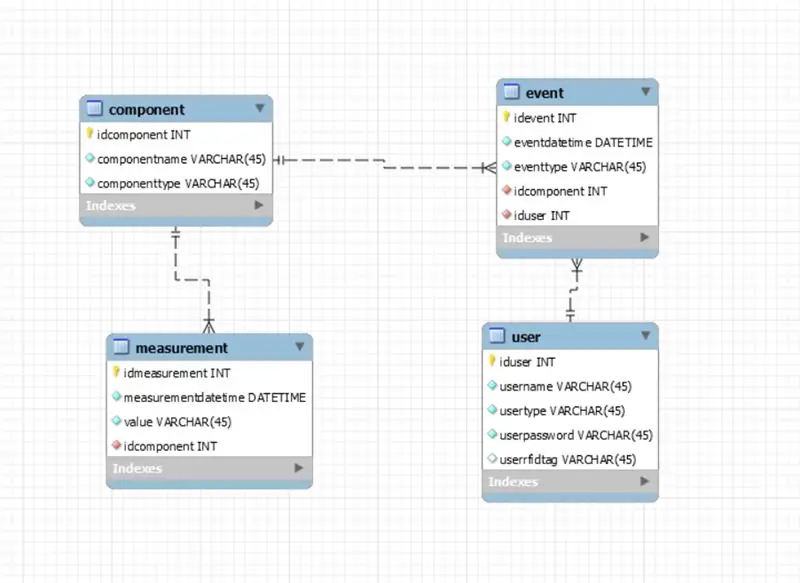
Sie sollten die Datenbank über MySQL Workbench auf dem Pi ablegen, indem Sie einen Datenimport durchführen. Die Datei im Repository ist ein Dump der Datenbank. Andernfalls könnten Sie auf einige Probleme stoßen, da der Pi MariaDB anstelle von MySQL verwendet. Möglicherweise müssen Sie auch einen neuen Benutzer erstellen oder diese Anmeldeinformationen im Code ändern. Sie können die ERD im angehängten Bild sehen
Sie können sofort versuchen, das Programm Alarmostat auszuführen, aber ich empfehle, die Komponenten zuerst separat zu testen. Sie können die im Github-Repository enthaltenen Klassen verwenden und ein kleines Programm erstellen, um alle Ihre Komponenten zu testen. Das macht die Fehlersuche viel einfacher.
Sobald Sie wissen, dass Ihre Komponenten funktionieren, können wir mit dem Bau eines Gehäuses beginnen.
Schritt 4: Fall
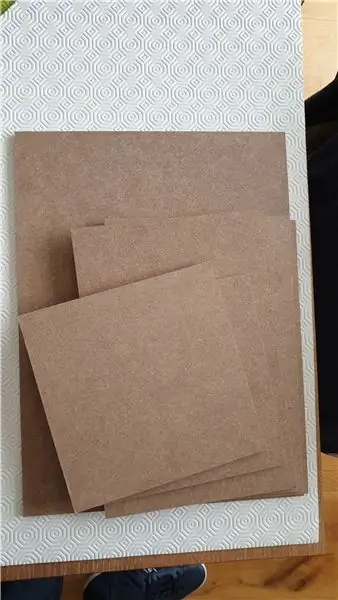



Der Fall kann alles sein, was Sie wollen. Wenn Sie einen in sich geschlossenen Prototypen wie meinen erstellen möchten, gibt es einige Anforderungen.
-Einige Aussparungen für die Montage von Komponenten durch die Frontplatte
-Eine Art Türmechanismus
- Genug Platz im Inneren
Ich habe 6 mm dickes Holz verwendet. Es ist sehr robust und perfekt, wenn Sie darin laserschneiden möchten, aber die Montage der Komponenten ohne Schrauben nach vorne kann eine Herausforderung sein.
Ich habe mich für die im Bild gezeigten Schrauben entschieden und dann Muttern verwendet, um sie effektiv kürzer zu machen. Ich empfehle jedoch dringend zu testen, wie weit Ihre Schrauben an einem Wegwerfstück des von Ihnen verwendeten Materials gehen, da diese Teile variieren können.
Einige Teile hatten keine guten Schraubenlöcher (keyes-040, hcsr501, leds), also habe ich diese auch mit einer Heißklebepistole befestigt. Es ist nicht die sauberste Lösung, aber es wird gut gehen. Ein Lötkolben wird vielleicht nicht benötigt, aber ich habe einen benutzt, um bessere Drähte an meinen ada375-Türsensor zu löten, da sie sich zu leicht lösen.
Die Teile, die ich am Gehäuse montiert habe, sind:
-2 LEDs
-ada375
-hcsr501
-lcd
-Rotary-Ecoder
-rfid-Leser
Der Rest ist am Steckbrett befestigt. (Die Montage des Temperatursensors außerhalb des Gehäuses kann jedoch vorzuziehen sein)
Schritt 5: Einige Anmerkungen zu meinem Fall
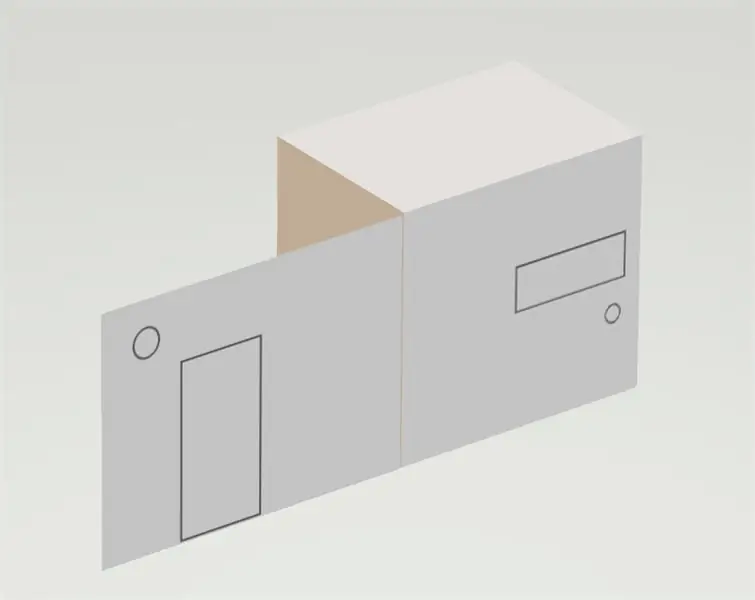
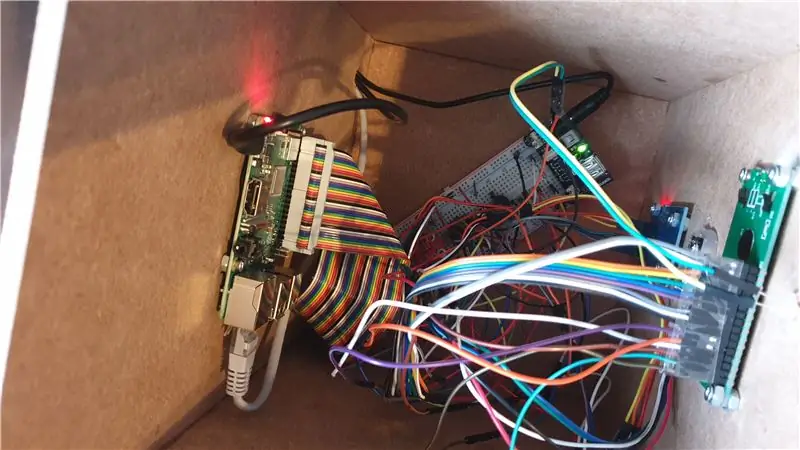
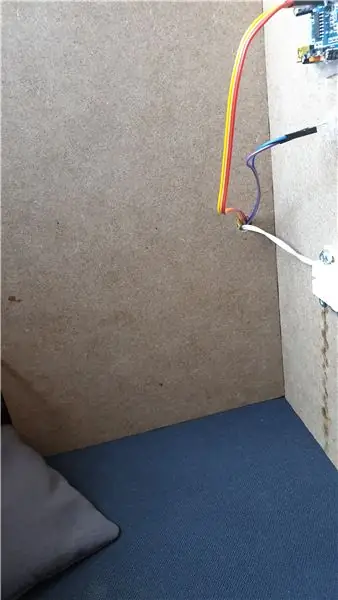
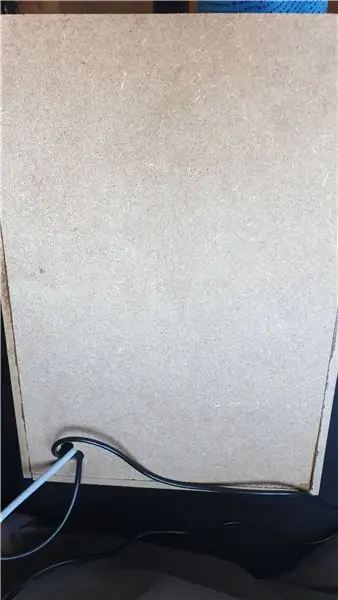
Einen Modellentwurf des Falls finden Sie oben. Hier die Maße:
Frontplatte: 40,5 x 30 cm
Seiten des Komponentengehäuses: 20 x 30 cm
oben und unten: 20 x 20 cm
Ich bohrte ein kleines Loch in die Seite, um die Sensorkabel durch zu führen und ein größeres in der Rückwand für die Strom- und Ethernetkabel. Die Öffnungen für die 2 LEDs vorne wurden auch gebohrt
Ein Tipp: Kopieren Sie diese Maße NICHT! Die Deckplatte hätte für mich 20,6 x 21,2 cm betragen sollen, da ich die Dicke des Holzes nicht berücksichtigt habe. Und selbst wenn das richtig wäre, das Gehäuse, in dem der Pi und die Komponenten sitzen, ist kaum groß genug. Ich habe die zusätzliche Länge des Steckbrett-Netzteils nicht berücksichtigt und hatte einfach Glück, dass ich es diagonal dort platzieren konnte.
Ich schlage vor, eine etwa gleich große Frontplatte zu verwenden und das hintere Gehäuse nur 5 cm breiter zu machen. Auf der linken Seite ist mehr als genug Platz, um die Tür und die Sensoren etwas weiter an den Rand zu bewegen.
Oder wissen Sie.. Entwerfen Sie Ihre eigenen!
Schritt 6: Montage
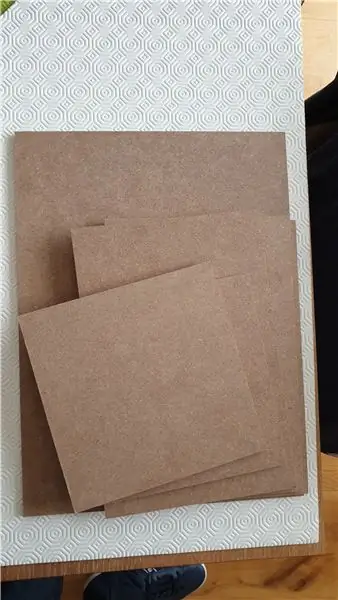

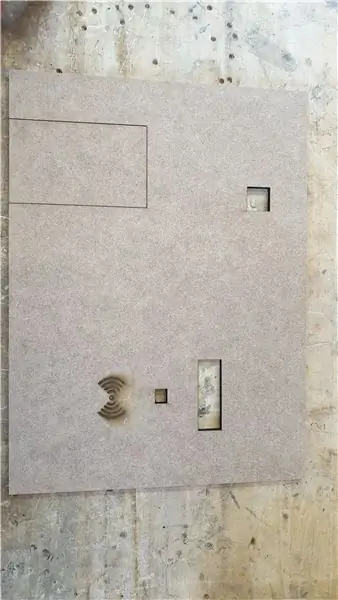
Ich fand es am einfachsten, in dieser Reihenfolge zu arbeiten:
1: Schneiden Sie Ihr Holz auf die richtige Größe
2: Nehmen Sie die Frontplatte und machen Sie die Ausschnitte für die Komponenten (wenn Sie dies laserschneiden möchten, ist die Datei beigefügt, Sie benötigen jedoch zwei zusätzliche Löcher für die LEDs)
3: Montieren Sie die erforderlichen Komponenten an der Frontplatte
4: Schließen Sie diese Komponenten testweise an. Sie tun dies besser, solange Sie noch etwas Platz zum Arbeiten haben. Ich habe die entsprechenden Drähte zusammengeklebt, um sie zu einer Art Kopfzeile zu machen. Das macht es viel einfacher, sie zu verbinden, wenn alles an seinem Platz ist
5: Montieren Sie den Himbeer-Pi im Inneren des Gehäuses (oder finden Sie eine andere Lösung für die Montage, da es fast unmöglich ist, die SD-Karte zu entfernen) Die Muttern, die ich verwendet habe, kamen mit Metallstiften auf dem Pi in Kontakt, so dass ich einen Teil des Bodens bedeckte mit Isolierband.
Schritt 7: Mehr Montage
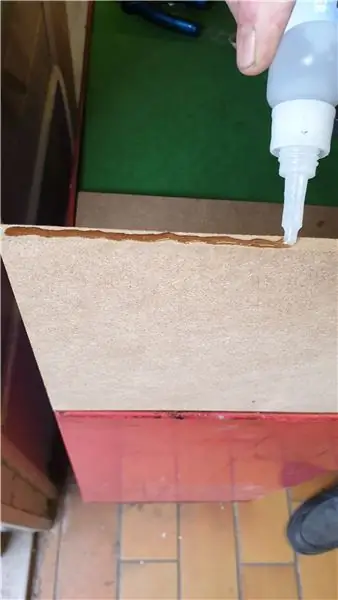

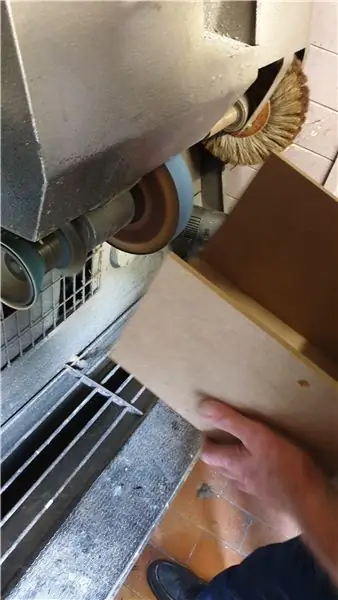
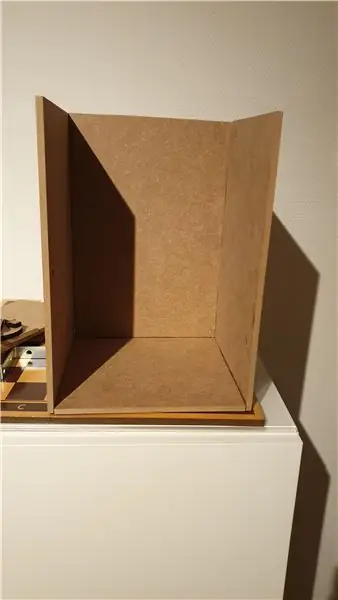
Jetzt zusammenbauen (ich habe sehr starken Holzleim verwendet, da dieses Holz mit Nägeln oder Schrauben in der 6mm dicken Seite nicht so glücklich war)
Ich klebte die beiden Seitenwände des Gehäuses an die Außenkante der Bodenplatte und legte die Rückwand auf die Bodenplatte, zwischen die Seitenplatten. Dies macht es stärker, aber ich musste die Oberseite der Rückplatte schleifen, da sie 6 mm höher als die Seiten- und Frontplatten herauskam
Schritt 8: Anschließen
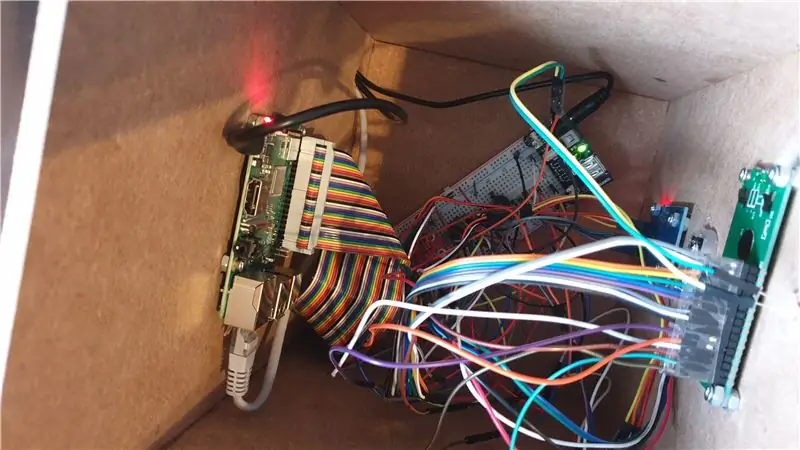
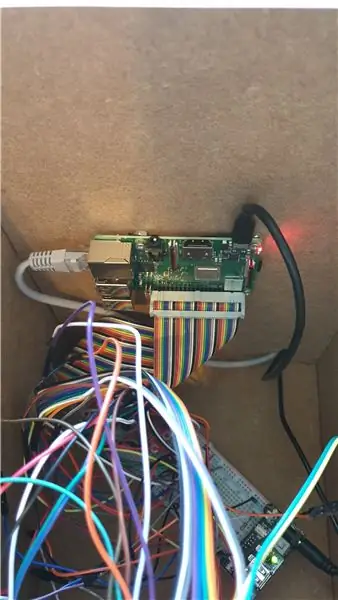
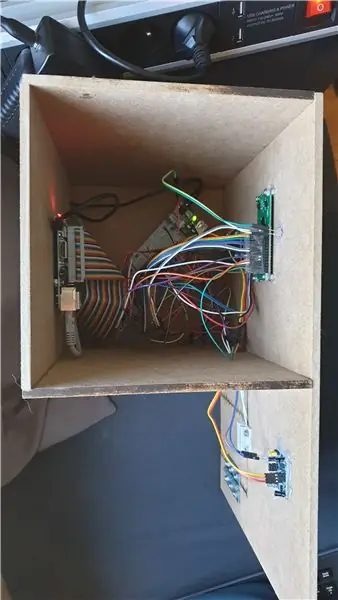
Schließlich ist es an der Zeit, die Komponenten im Inneren des Gehäuses wieder anzuschließen. Ich habe einfach das Steckbrett mit allen daran befestigten Kabeln an Ort und Stelle fallen lassen und dann die montierten Komponenten nacheinander angeschlossen.
Wie Sie sehen können, ist dies jedoch wirklich nicht zu sauber, sodass Sie möglicherweise einen besseren Weg finden, es richtig zu montieren
Schritt 9: Software
Sie müssen der Datenbank einen Benutzer hinzufügen, wenn Sie den RFID-Reader zum Scharf- und Unscharfschalten des Systems verwenden möchten. Verbinden Sie sich über die Workbench mit Ihrem Pi, wählen Sie die Alarmostat-Datenbank aus und führen Sie den folgenden Befehl aus:
INSERT INTO alarmostat.user (iduser, username, usertype, userpassword, userrfidtag) WERTE (STANDARD, '#yourusername', 'user', '#password', '#rfidid')
ersetzen Sie das # durch die richtigen Werte. Sie finden das rfidid, indem Sie das Skript rfidtest.py aus dem Repository ausführen. Es wird die ID Ihres Tags angezeigt:
Um das Programm beim Start auszuführen, lesen Sie die Readme:
Schritt 10: Sie sind bereit

Es ist fertig! Sie sind bereit, Ihr imaginäres Haus zu schützen und zu temperieren! Viel Spaß und versuche, dem Code neue Funktionen hinzuzufügen!
